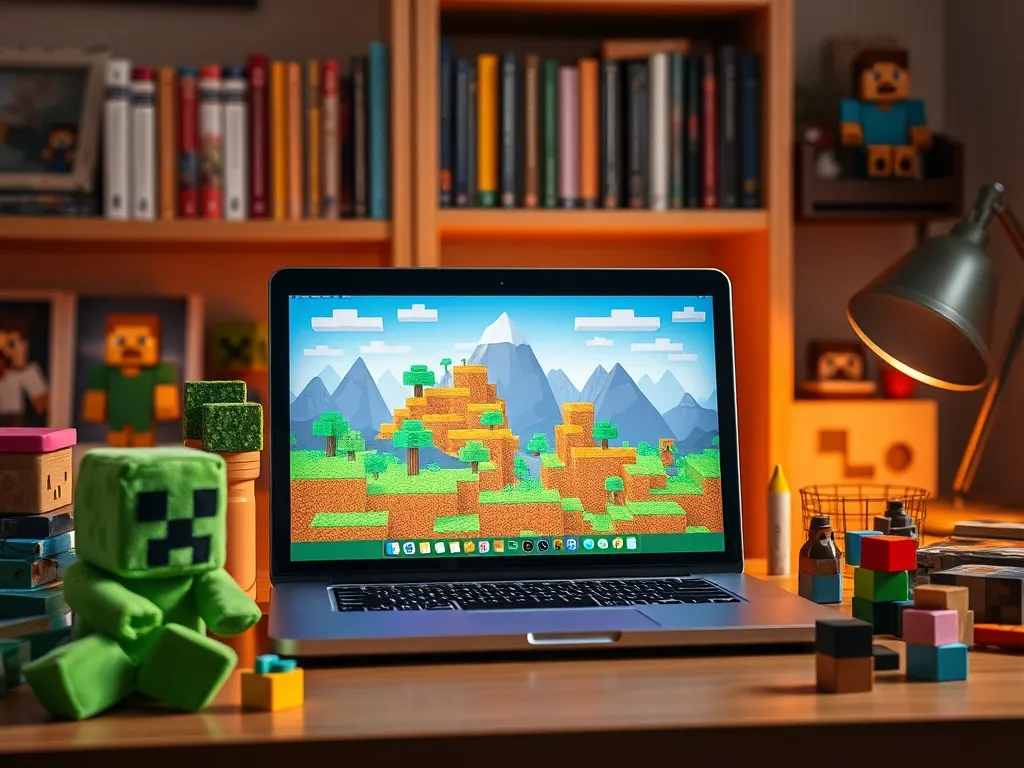Crystal Launcher to innowacyjne narzędzie dla miłośników Minecrafta, które umożliwia łatwe zarządzanie modyfikacjami i paczkami. W artykule znajdziesz szczegółowy przewodnik dotyczący instalacji, zmiany skina oraz rozwiązania problemów z aktywacją. Odkryj, jak w pełni wykorzystać możliwości Crystal Launcher i wzbogacić swoje doświadczenia w grze!
Crystal Launcher – Co to jest?
Crystal Launcher to niezwykle popularne narzędzie, które umożliwia graczom Minecrafta korzystanie z różnorodnych modyfikacji. Dzięki niemu, użytkownicy mogą dostosować swoją grę do własnych preferencji, dodając nowe funkcje, elementy graficzne czy mechaniki. Co więcej, Crystal Launcher jest kompatybilny z szerokim zakresem wersji Minecraft, od rd-132211 do Minecraft 1.21.8. To oznacza, że gracze mogą cieszyć się najnowszymi aktualizacjami oraz starszymi wersjami gry, co czyni go jednym z najbardziej wszechstronnych narzędzi na rynku. Dodatkowo, aplikacja działa na systemach Windows, macOS oraz Linux, co daje użytkownikom dużą elastyczność w wyborze platformy.
Jakie są główne funkcje Crystal Launcher?
Crystal Launcher oferuje szereg funkcji, które przyciągają zarówno nowych, jak i doświadczonych graczy. Jedną z jego kluczowych funkcji jest możliwość wgrywania modyfikacji do gry Minecraft. Dzięki temu, gracze mogą nie tylko personalizować swoje doświadczenia w grze, ale także rozszerzać jej możliwości poprzez dodawanie nowych elementów i mechanik. Kolejną istotną funkcją jest obsługa gotowych paczek z modyfikacjami, co znacznie ułatwia proces instalacji i konfiguracji modów.
Wgrywanie modyfikacji do gry Minecraft
Jednym z głównych atutów Crystal Launcher jest jego zdolność do łatwego wgrywania modyfikacji. Dzięki temu, nawet początkujący użytkownicy mogą szybko i bez problemów dodawać nowe funkcje do swojej gry. Proces ten jest intuicyjny i nie wymaga zaawansowanej wiedzy technicznej. Co więcej, Crystal Launcher wspiera różne źródła modów, takie jak Technic Pack, Curseforge, Modrinth, FTB oraz ATLauncher, co daje użytkownikom szeroki wybór i dostęp do najnowszych i najbardziej popularnych modyfikacji.
Obsługa gotowych paczek z modyfikacjami
Crystal Launcher umożliwia również granie na gotowych paczkach z modyfikacjami, co jest idealnym rozwiązaniem dla osób, które nie chcą samodzielnie konfigurować każdego moda. Dzięki tej funkcji, użytkownicy mogą szybko rozpocząć grę z zestawem modyfikacji, które zostały przetestowane i są w pełni kompatybilne ze sobą. To znacząco skraca czas potrzebny na przygotowanie gry do uruchomienia i minimalizuje ryzyko wystąpienia problemów technicznych.
Wymagania systemowe dla Crystal Launcher
Aby móc cieszyć się wszystkimi funkcjami Crystal Launcher, ważne jest, aby upewnić się, że nasz system spełnia minimalne wymagania sprzętowe. Są one kluczowe dla prawidłowego działania aplikacji i zapewnienia płynnej rozgrywki. Minimalne wymagania to procesor o taktowaniu 2.0 GHz, 4 GB RAM oraz 500 MB wolnego miejsca na dysku. Jednak dla lepszej wydajności zaleca się posiadanie 8 GB RAM, co pozwoli na lepsze zarządzanie zasobami podczas intensywnej gry.
Minimalne wymagania sprzętowe
Crystal Launcher działa na różnych systemach operacyjnych, w tym Windows, macOS oraz Linux. Każdy z tych systemów ma swoje specyficzne wymagania, które należy spełnić, aby aplikacja działała prawidłowo. Warto zwrócić uwagę na to, że aplikacja wymaga zainstalowanej najnowszej wersji Java, co jest niezbędne do uruchamiania Minecrafta i jego modyfikacji. Dodatkowo, zaleca się regularne aktualizowanie systemu operacyjnego oraz sterowników, aby uniknąć problemów z kompatybilnością.
Instalacja Crystal Launcher – krok po kroku
Proces instalacji Crystal Launcher jest prosty i intuicyjny, dzięki czemu nawet osoby mniej obeznane z technologią mogą go bez problemu przeprowadzić. Przede wszystkim należy pobrać najnowszą wersję aplikacji z oficjalnej strony internetowej. Następnie, po pobraniu pliku instalacyjnego, wystarczy go uruchomić i postępować zgodnie z instrukcjami wyświetlanymi na ekranie. Warto zwrócić uwagę na to, aby podczas instalacji wybrać odpowiednią lokalizację dla instalacji programu, co ułatwi późniejsze zarządzanie plikami aplikacji.
Jak zmienić skina w Crystal Launcher?
Zmiana skina w Crystal Launcher jest jednym z najczęściej wykonywanych przez użytkowników działań, pozwalającym na personalizację postaci w grze. Aby zmienić skina, należy przejść do sekcji „Skiny” lub „Personalizacja” w interfejsie użytkownika. Tam, użytkownik może przesłać nowy plik skina, który musi być w odpowiednim formacie i rozmiarze. Po przesłaniu pliku, wystarczy zatwierdzić zmiany i uruchomić grę ponownie, aby zobaczyć nowy wygląd postaci.
Format i rozmiar pliku skina
Plik skina, który chcemy wgrać do Crystal Launcher, musi być zapisany w formacie PNG i nie może przekraczać 1 MB. Jest to istotne, ponieważ tylko w takim formacie i rozmiarze plik zostanie poprawnie rozpoznany przez aplikację. Warto również upewnić się, że nowy skin spełnia wszystkie wymogi dotyczące wymiarów, dzięki czemu będzie wyglądał estetycznie i będzie w pełni kompatybilny z grą. Jeśli plik nie spełnia tych wymogów, aplikacja może go odrzucić lub wystąpią problemy z jego wyświetlaniem w grze.
Problemy z aktywacją skina w grze
Czasami, pomimo poprawnego wgrania pliku skina, mogą wystąpić problemy z jego aktywacją w grze. Jednym z najczęstszych rozwiązań jest zrestartowanie gry Minecraft, co często pomaga w załadowaniu nowego skina. W przypadku, gdy problem nadal występuje, warto spróbować wyczyścić pamięć podręczną launchera. Może to pomóc w usunięciu starych danych, które mogą blokować aktywację nowego skina. Jeśli żadna z tych metod nie przynosi rezultatów, warto sprawdzić, czy plik skina spełnia wszystkie wymogi dotyczące formatu i rozmiaru.
Deinstalacja Crystal Launcher – jak to zrobić?
Deinstalacja Crystal Launcher może być konieczna, jeśli użytkownik chce całkowicie usunąć aplikację z systemu. Proces ten różni się w zależności od systemu operacyjnego. W przypadku systemu Windows, należy skorzystać z funkcji „Odinstaluj program” w panelu sterowania. Dla użytkowników macOS, aplikację można usunąć z folderu „Aplikacje” oraz usunąć związane pliki w folderze „Library”. Na urządzeniach z Androidem, można usunąć aplikację poprzez ustawienia aplikacji. Warto pamiętać, że pełna deinstalacja wymaga usunięcia wszystkich związanych z aplikacją plików, aby uniknąć pozostawienia niepotrzebnych danych w systemie.
Co warto zapamietać?:
- Crystal Launcher to narzędzie do modyfikacji Minecrafta, kompatybilne z wersjami od rd-132211 do 1.21.8, działające na Windows, macOS i Linux.
- Umożliwia łatwe wgrywanie modyfikacji oraz obsługę gotowych paczek, co ułatwia personalizację gry.
- Minimalne wymagania sprzętowe to 2.0 GHz procesor, 4 GB RAM oraz 500 MB wolnego miejsca; dla lepszej wydajności zaleca się 8 GB RAM.
- Zmiana skina wymaga pliku w formacie PNG o maksymalnym rozmiarze 1 MB, a problemy z aktywacją skina można rozwiązać przez restart gry lub wyczyszczenie pamięci podręcznej.
- Deinstalacja Crystal Launcher różni się w zależności od systemu operacyjnego; w Windows użyj „Odinstaluj program”, w macOS usuń z folderu „Aplikacje”.